在日常使用手机的过程中,我们经常会对手机应用的图标进行调整,以使其更符合个人喜好或风格,而对于荣耀手机和华为手机用户来说,修改应用图标可能并不那么容易。不过通过一些简单的操作,我们也可以轻松地实现这一目标。接下来我们将介绍一些关于荣耀手机和华为手机应用图标修改的教程,帮助用户们更好地个性化自己的手机。
华为手机应用图标修改教程
步骤如下:
1.选择华为手机自带的主题应用,点击我的选项并选择混搭图标。
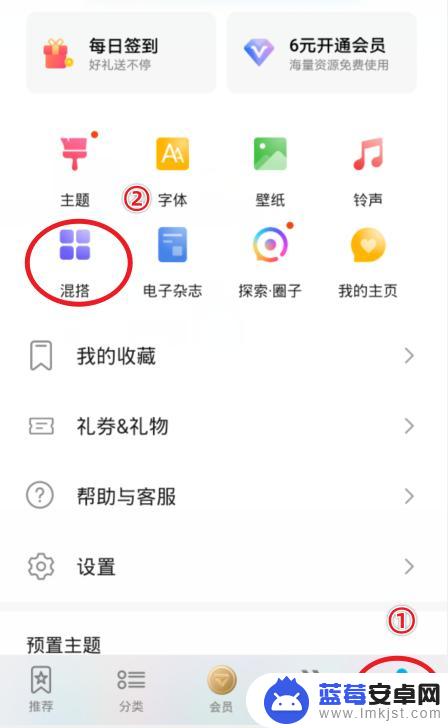
2.在混搭界面,选择图标的样式进入。
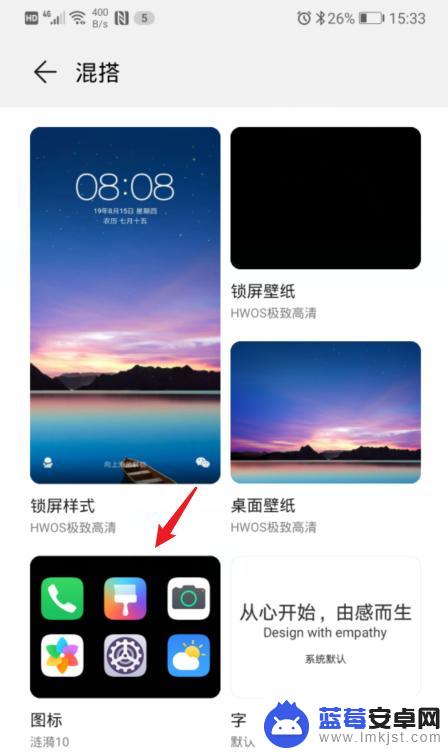
3.进入后,点击当前使用的图标样式。

4.之后,选择右下方的自定义选项。
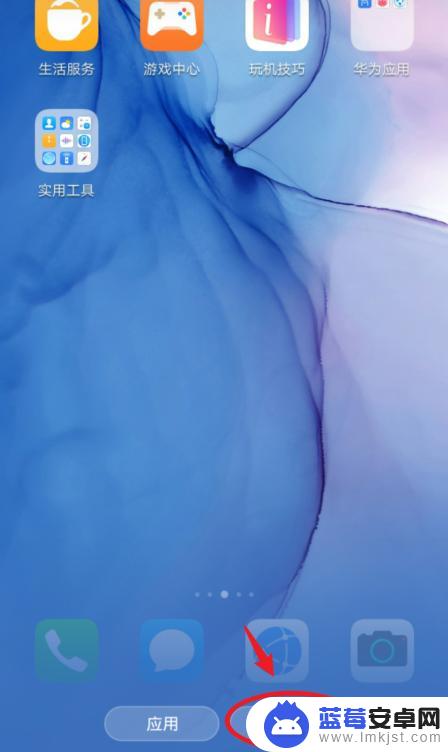
5.在自定义界面,通过左右滑动,选择需要更换图标的应用。
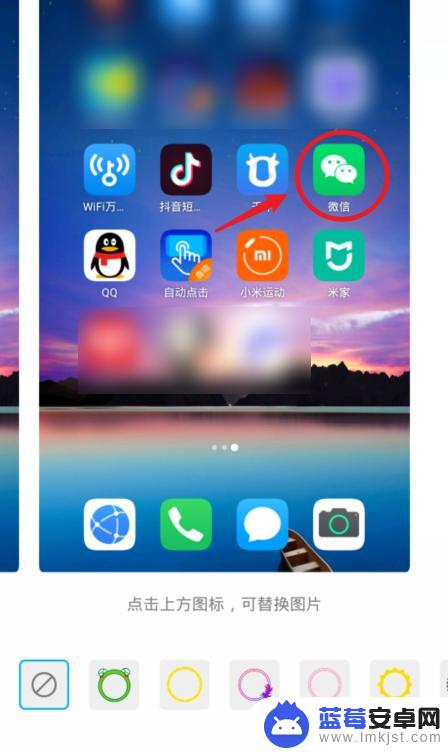
6.选定后,可以选择现有的背景图片。这里我们点击本地图库,来进行自定义图标。
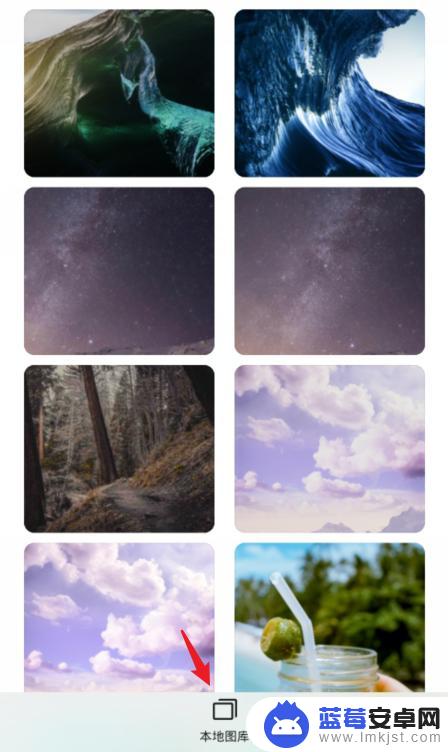
7.进入本地照片后,选择需要设置的照片,点击右上方的确定。

8.之后,会出现一个灰色的方框,拖动方框选取需要展示的部分,点击确定。

9.确定后,可以看到应用的图标已经改变,点击右上方的确定。
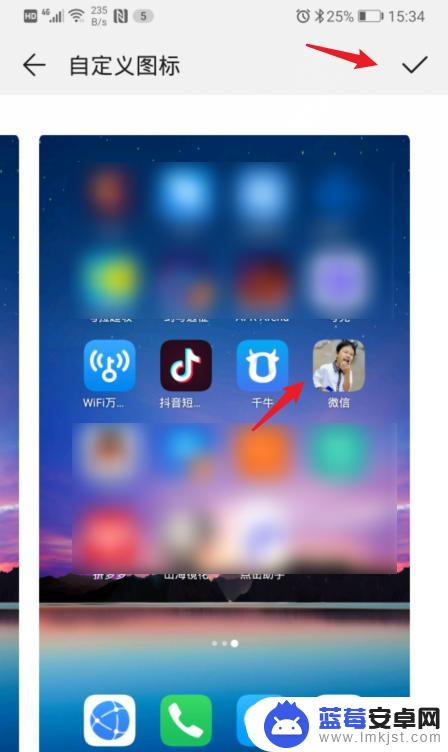
10.确定后,回到手机桌面,就可以看到修改后的应用图标。
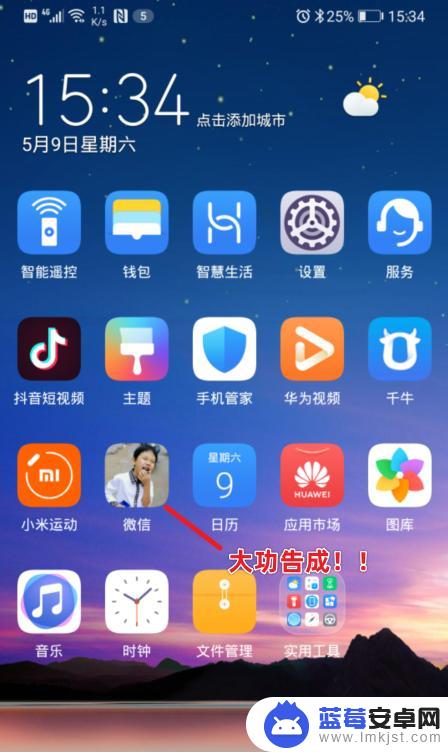
以上是关于荣耀手机改图标的全部内容,如果你也遇到了同样的情况,请参考我的方法进行处理,希望对大家有所帮助。












